Kas yra EXIF duomenys ir kaip jį pašalinti iš mano nuotraukų?

Nuotraukų EXIF duomenyse yra daug informacijos apie jūsų fotoaparatą ir galbūt ten, kur buvo nufotografuota nuotrauka (GPS koordinatės ) Tai reiškia, kad, jei dalinatės vaizdais, yra daug informacijos, kurias kiti gali juos parinkti.
EXIF - tai keičiamo vaizdo rinkmenos formatas. Kiekvieną kartą, kai fotografuojate savo skaitmeninę kamerą ar telefoną, failas (paprastai JPEG) įrašomas į jūsų įrenginio saugyklą. Be visų bitus, skirtus realiam paveiksliui, taip pat įrašoma daug papildomų metaduomenų. Tai gali apimti datą, laiką, fotoaparato nustatymus ir galimą informaciją apie autorių teises. Galite taip pat pridėti papildomų EXIF metaduomenų, pavyzdžiui, naudojant nuotraukų apdorojimo programinę įrangą.
Galiausiai, jei naudosite fotoaparatą arba skaitmeninį fotoaparatą su GPS funkcijomis, jis gali įrašyti EXIF geolokacijos metaduomenis. Tai naudinga geografiniam žymėjimui, kuris sukuria visas įmanomas naujas galimybes, pvz., Leidžia naudotojams nuotraukų dalijimosi svetainėse matyti bet kokius vaizdus, paimtus konkrečiose vietose, peržiūrėti, kur jūsų nuotraukos buvo nufotografuotos žemėlapyje, ir rasti ir stebėti socialinius įvykius.
Tuo tarpu, EXIF ir ypač su geografiniais duomenimis susiję duomenys, labai pasakoja apie fotografą, kuris gali ar net nenori dalytis visa minėta informacija. Štai kaip peržiūrėti EXIF duomenis, pašalinti ir galiausiai kaip išjungti geografinės padėties įrašymą "Android" ir "iOS" įrenginiuose.
EXIF duomenų peržiūra ir šalinimas
Fotografuodami naudodamiesi fotoaparatu ar telefonu, jis įrašo EXIF metaduomenis, kuriuos vėliau galėsite peržiūrėti vaizdo savybes. Daugelis šio dalyko yra pagarbūs, o iš tikrųjų tikėtina, kad susirūpinę tik geografinių vietovių duomenimis.
Negalite sustabdyti EXIF metaduomenų įtraukimo į jūsų nuotraukas, tačiau negalite užblokuoti geografinių žymėjimo, tiesiog jį išjungdami savo fotoaparato ar fotoaparato programa. Jei jūsų nuotraukoje jau yra gretutinio žymėjimo, arba jei norite pašalinti visus EXIF duomenis, tai galite padaryti po to.
Norėdami peržiūrėti ir pašalinti EXIF duomenis sistemoje "Windows", pirmiausia pasirinkite nuotrauką ar nuotraukas, kurias norite taisyti. dešiniuoju pelės mygtuku spustelėkite ir pasirinkite "Ypatybės".
Jei norite pridėti metaduomenis, galite pasirinkti vertes ir redaguoti "Išsami informacija". Jei norite pašalinti metaduomenis iš savo nuotraukų, tačiau norite paspausti "Pašalinti" Savybės ir asmeninė informacija "savybių dialogo lango apačioje.
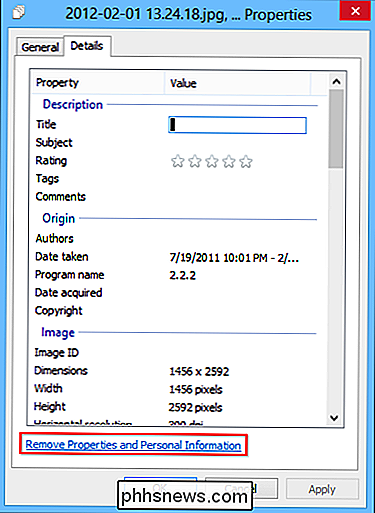
Dialogo lange Pašalinti ypatybes galite sukurti nuotraukų kopiją pašalinus" visas galimas savybes ". Arba galite spustelėti "pašalinti šias savybes iš šio failo", tada pažymėkite langelius šalia kiekvieno elemento, kurį norite ištrinti.
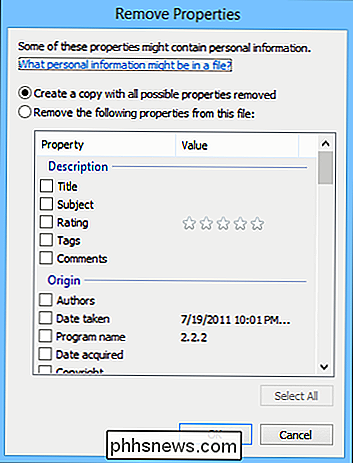
Tai lengva padaryti "Windows", bet "OS X" jums reikės pasinaudoti trečiosios šalies programinė įranga, jei norite lengvai ir visiškai pašalinti metaduomenis iš savo nuotraukų. Jūs galite pašalinti vietovės duomenis iš nuotraukų peržiūros metu. Atidarykite savo nuotrauką, pasirinkite Įrankiai> Rodyti inspektorių arba paspauskite "Command + I" savo klaviatūroje. Tada spustelėkite "GPS" skirtuką ir "Pašalinti vietos informaciją" apačioje.
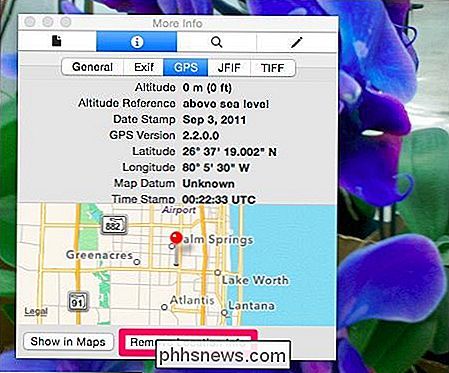
Žinoma, ten vis dar yra daug kitos informacijos, kurią galbūt norėsite akcizuoti.
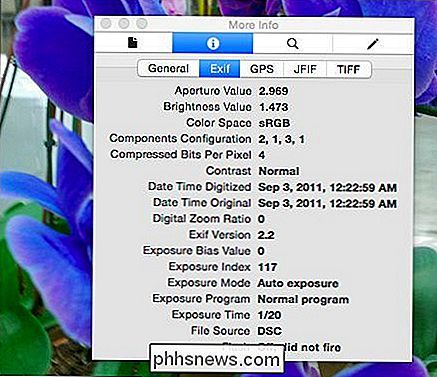
Laimei, yra laisvų parinkčių, galbūt paprasčiausias iš jų yra "ImageOptim", kad galėtumėte išvalyti nuotraukas švarioje OS X sistemoje. Jei naudosite "ImageOptim" ir norite išsaugoti savo nuotraukose esančius metaduomenis, rekomenduojame kopijuoti. "ImageOptim" akimirksniu perkelia ir išsaugo jūsų nuotraukas, taigi sutaupys daugybę laiko, bet sumažins metaduomenis, kuriuos galbūt norėsite išsaugoti privačiai.
"ImageOptim" turi keletą preferencijų, kurias turėtumėte išnagrinėti prieš pradėdami. Jūs esate laimingas ir atlikote visus reikalingus koregavimus, galite vilkti nuotrauką į "ImageOptim" langą ir, kaip jau minėjome, jūsų nuotraukos EXIF metaduomenys yra akimirksniu pašalinami, jokių klausimų nėra, mygtukai nėra spustelėti.
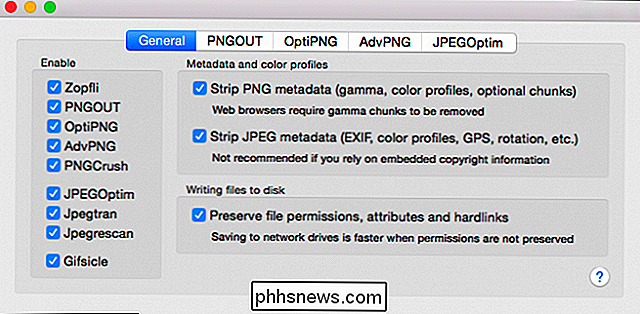
Po tolesnio patikrinimo matome, kad mūsų fotografijoje nėra nieko, išskyrus pagrindinę informaciją.
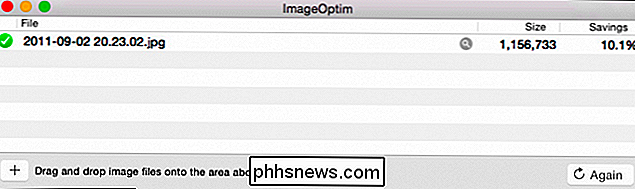
EXIF pašalinimas yra protinga idėja, ypač jei esate ypač privatumas, tačiau, kaip minėjome, labiausiai rūpi jūsų labiausiai greičiausiai geografinės vietos informacijos informacija. Pirmiausia galite užkirsti kelią geografinių vietovių duomenų išsaugojimui jūsų atvaizduose, išjungdami "Android" ir "iOS".
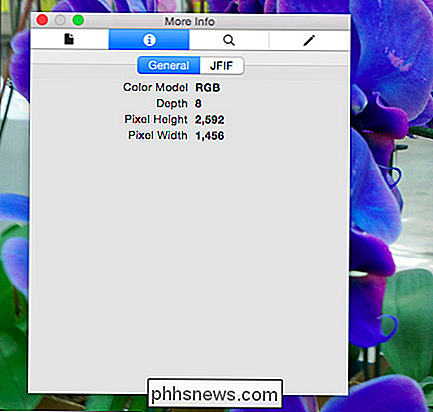
Kaip užkirsti kelią geografiniam žymėjimui "Android" ir "iOS" įrenginiuose
Norėdami tai padaryti naudodami "Android 4.4.x KitKat", atidarykite "Camera" programą ir palieskite apvalų ratą dešinėje nuo užrakto mygtuko, o iš gaunamo meniu bakstelėkite piktogramą "Settings" .
Dabar nustatymų meniu bakstelėkite mygtuką "Vietovė".
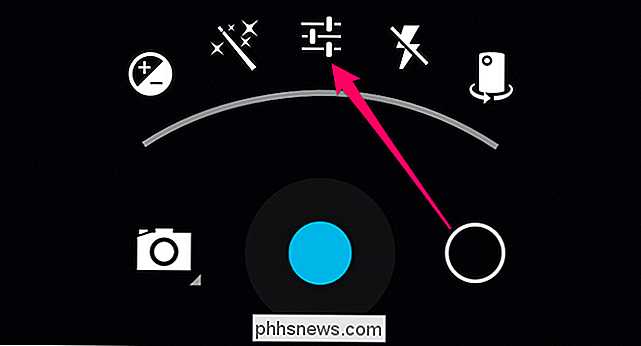
Galite pasakyti, kad geografinė vietovė dabar išjungta, nes parinkčių mygtuke yra pridėta piktograma.
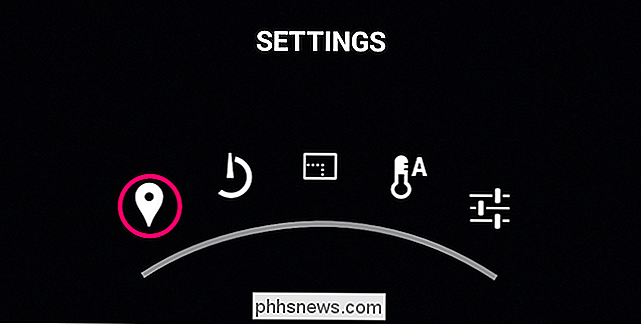
Jei naudojate naujesnę "Camera" programą, pvz., "Android 5.0" "Lollipop" dabar įtraukta, procesas yra šiek tiek paprastesnis. Braukite dešinėn, kad atsidarytumėte parinktis ir bakstelėkite parinktį "Nustatymai" (portreto režimu ji bus apačioje dešinėje).
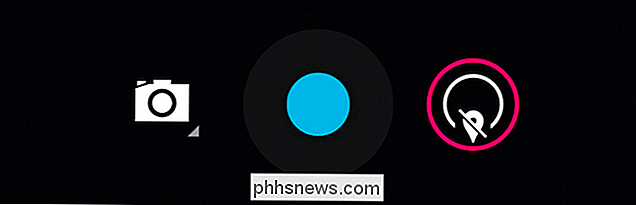
Atsiradusiame nustatymų ekrane išjunkite parinktį "Išsaugoti vietą". Atkreipkite dėmesį, kad kameros programoje nėra aiškių nurodymų, ar vietovės parinktis įjungta arba išjungta, todėl įsitikinkite, kad prieš pradėdami fotografuoti ir bendrinti savo nuotraukas patikrinkite.
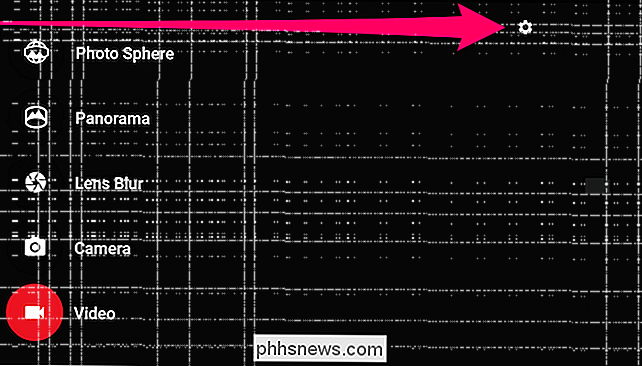
Jei naudojate "iOS" įrenginį, atidarykite nustatymus ir bakstelėkite "Privatumo" kontrolė.
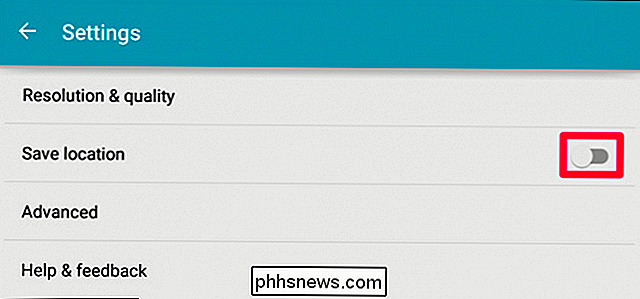
"Privatumas" bakstelėkite mygtuką "Vietos paslaugos".
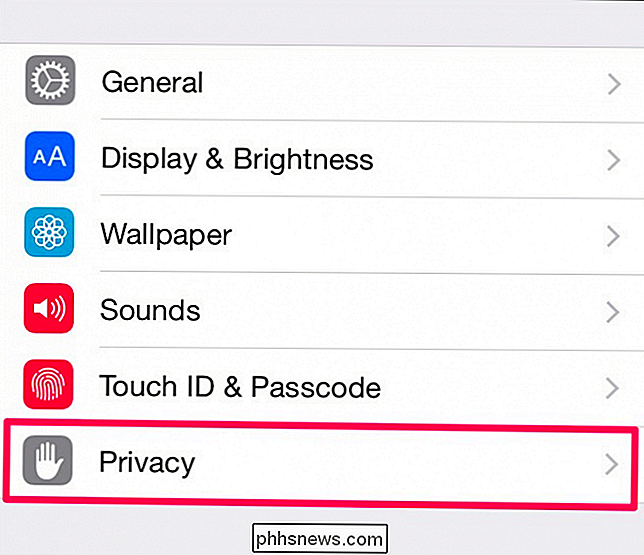
Vietos paslaugos leidžia visiškai išjungti viską vienu nepavyko arba galite individualiai koreguoti programas ir funkcijas. Šiuo metu palieskite "Camera" (galite pasirinkti bet kuriuos kitus, kaip jums atrodo tinkamas).
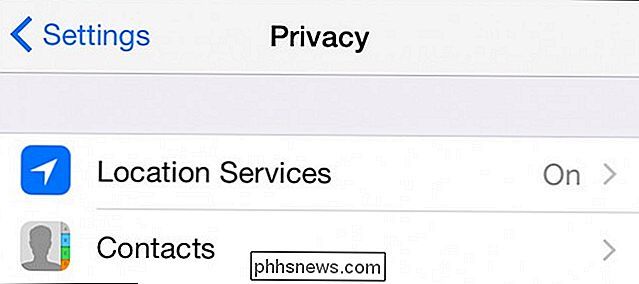
Kameros vietos nustatymuose bakstelėkite arba įsitikinkite, kad pasirinkta "Niekada".
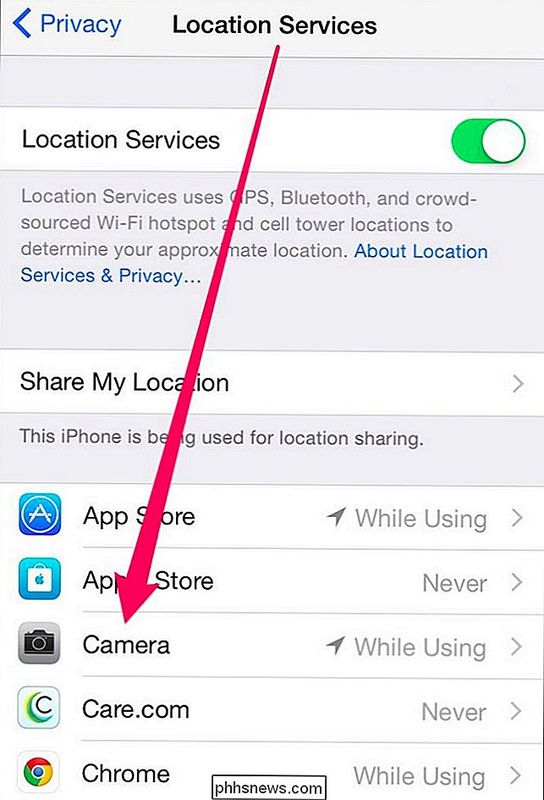
Nuo to momento, kol iš naujo įjungsite, fotoaparatas neįrašys GPS koordinačių savo nuotraukų EXIF metaduomenyse.
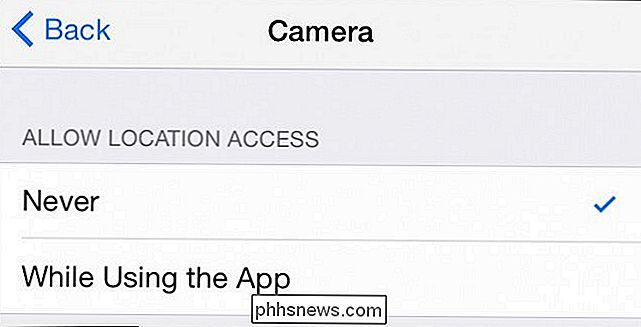
Tai sezonas, kai norite fotografuoti ir dalintis jais su savo šeima ir draugais, bet galite dalintis kur kas daugiau informacijos nei norite. Nors dauguma nuotraukų metaduomenų yra nekenksmingos, tai gali parodyti daug apie jus. Jei tai yra jūsų ketinimas, tuomet tu gerai.
Jei taip nėra, tada jūs turite keletą galimybių pašalinti visus šiuos metaduomenis iš savo nuotraukų. O jei tiesiog norite, kad jūsų kamera neužfiksuotų jūsų vietos, tai taip pat galite padaryti. Jei turite įmontuotą specialų kamerą su GPS, tuomet jūs norite patikrinti savo gamintojo instrukcijų brošiūrą, kad sužinotumėte, kaip tai išjungti.
Ar turite klausimų apie komentarus, kurių norėtumėte su EXIF dalintis? Prašome nemokamai kalbėkitės mūsų diskusijų forume ir praneškite mums tai, ką jūs manote.

Kaip perkelti savo "Eero" "Wi-Fi" prievadus į uostą
Gana daug kas rinkoje esančių maršrutizatorių gali perduoti uostus, o Eero Wi-Fi sistema nėra išimtis, nepaisant to, SUSIJUSIOS: Kas yra "Mesh" "Wi-Fi" sistemos ir kaip jos veikia? Jei jūs tiksliai susidūrėte su šiuo paštu, tai tikriausiai jau žinote, kokia uosto persiuntimas yra, kaip tai veikia ir kodėl norėtumėte jį naudoti.

Telefonai yra geresni be išimamų baterijų
Galite pagreitinti "iPhone", pakeisdami bateriją, bet turėsite ją pasiimti "Apple", nes baterija nėra skirta vartotojui. keičiamas. Tai paliko žmones įdomu, ar jie norėtų išimti baterijas. Aš čia norėčiau pasakyti: jūs neturėtumėte. Labai mažai telefonų yra su nuimamu baterija, kur galite tiesiog nuimti galinį dangtelį ir ištraukti akumuliatorių.



